1. Truy cập Internet thông qua mạng LAN
Bạn có thể sử dụng một trong ba trình duyệt để truy cập Internet: trình duyệt Internet Explorer, trình duyệt Mozilla Firefox và trình duyệt Opera (có thể thay thế Opera bằng trình duyệt Google Chrome).
Tất cả máy tính Desktop trong trường đều được cài đặt sẵn 3 phần mềm này. Bạn có thể truy cập internet đồng thời bằng một trong 2 cách:
-
Sử dụng tính năng proxy trong các trình duyệt để truy cập bằng đường cáp quang của VNU với tốc độ lên tới 45Mb.
-
Gỡ bỏ tính năng proxy trong các trình duyệt để truy cập bằng đường cáp quang dự phòng FTTH-16Mb. Đường cáp quang FTTH-16Mb vừa là đường dự phòng cho mạng LAN của trường, vừa được sử dụng cho hệ thống Wifi và phòng thực hành máy tính.
Chú ý: Trong trường hợp cần ưu tiên tốc độ cho mạng Wifi và phòng thực hành máy tính mà đường cáp chính kết nối tới VNU vẫn hoạt động bình thường, việc truy cập Internet qua đường cáp dự phòng (không qua proxy) có thể bị tạm ngắt hoặc hạn chế truy cập.
Do vậy, để người sử dụng có thể truy cập Internet ổn định và hạn chế các thao tác chuyển đổi proxy, chúng tôi khuyến cáo người sử dụng cài đặt các trình duyệt như sau:
|

Trình duyệt
Internet Explorer của hãng Microsoft
|

Trình duyệt
Mozilla Firefox
Miễn phí
|
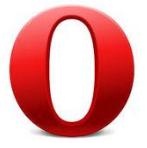
Trình duyệt
Opera
Miễn phí
|

Trình duyệt
Google Chrome
Miễn phí
|
|
Proxy: 172.16.0.180
Port: 8080
|
Proxy: use system proxy setting
|
No proxy
|
No proxy
|
Thông thường, các máy tính Desktop đã được kỹ thuật viên CNTT của trường cài đặt sẵn các trình duyệt và thông số proxy khi bàn giao cho người sử dụng. Đối với các máy tính khi cài đặt mới hệ điều hành, thông số proxy của các trình duyệt có thể cài đặt lại theo hướng dẫn sau:
1.1. Cài đặt proxy cho trình duyệt Internet Explorer
Bước 1: Khởi động trình duyệt Internet Explorer, bạn chọn chọn Tools / Internet Options
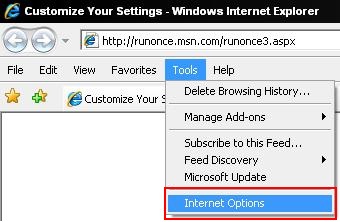
Bước 2: Hộp thoại Internet Connections xuất hiện như hình bên dưới, bạn chọn Connections / LAN settings
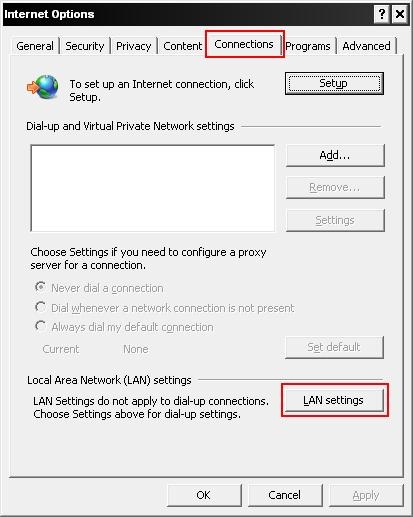
Bước 3: Hộp thoại Proxy Settings xuất hiện, bạn thiết lập các thông số như hình bên dưới
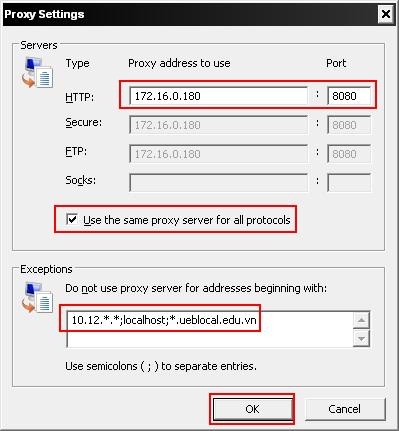
1.2. Cài đặt proxy cho trình duyệt Mozilla Firefox
Bước 1: Sau khi khởi động trình duyệt Mozilla Firefox, bạn chọn Tools / Option như hình bên dưới:
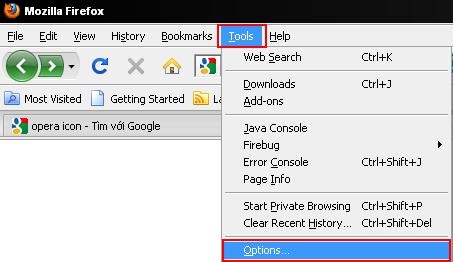
Bước 2: Bạn chọn tiếp mục Network / Setting như hình bên dưới

Bước 3: Bạn lựa chọn các thông số như hình bên dưới:
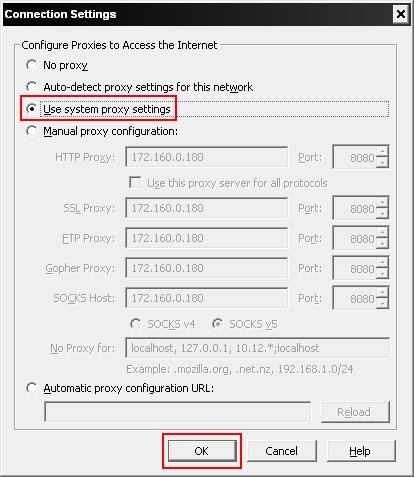
1.3. Cài đặt trình duyệt Opera (sử dụng cho đường cáp dự phòng của trường)
1.3.1. Cài đặt trình duyệt Opera
Bạn có thể download phiên bản mới nhất của trình duyệt opera tại website www.opera.com hoặc truy cập vào mạng LAN tại địa chỉ \\10.12.1.2.\Common_room\911 để cài đặt phiên bản Opera 10.53.
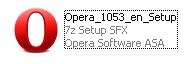
Bước 1: Màn hình cài đặt đầu tiên của trình duyệt Opera xuất hiện như hình bên dưới. Trình duyệt Opera sẽ được cài đặt như một trình duyệt dự phòng, vì vậy bạn nên bỏ lựa chọn tại ô “Set Opera as default browser”, rồi nhấn nút Next để tiếp tục quá trình cài đặt
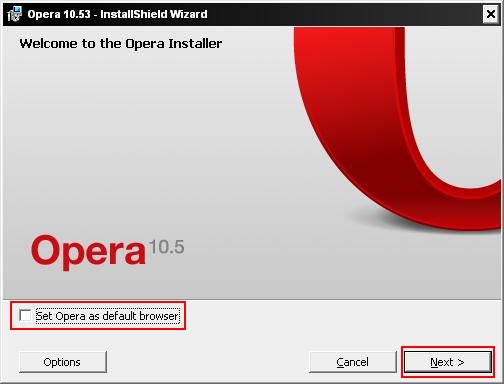
Bước 2: Màn hình cài đặt xuất hiện như hình bên dưới, bạn nhấn nút “I Accept” để chuyển qua bước tiếp theo
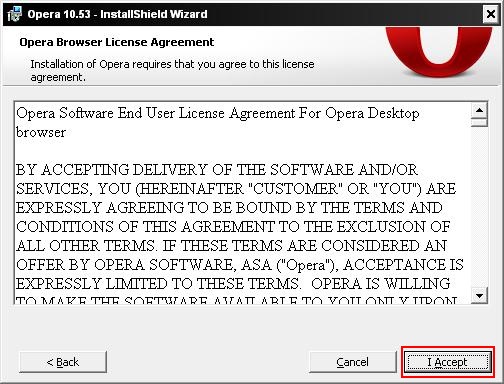
Tiến trình cài đặt được thể hiện trong hộp thoại như sau:
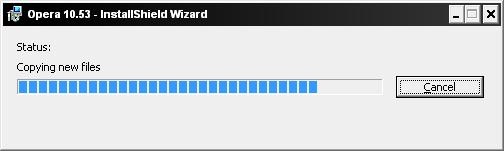
1.3.2. Thiết lập các thông số không sử dụng proxy cho Opera
Bước 1: Lần đầu tiên khởi động trình duyệt Opera, hộp thoại như bên dưới sẽ xuất hiện. Bạn hãy đánh dấu vào ô “Do not show this dialog again” và nhấn vào nút “No”
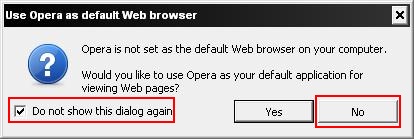
Bước 2: Lựa chọn mục Setting / Preferences.. như hình bên dưới (hoặc nhấn tổ hợp phím Ctrl + F12)
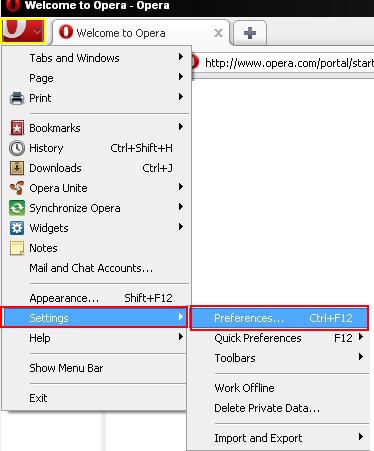
Bước 3: Hộp thoại tiếp theo xuất hiện như hình bên dưới. Bạn hãy chọn lần lượt các mục Advanced / Network / Proxy Servers…
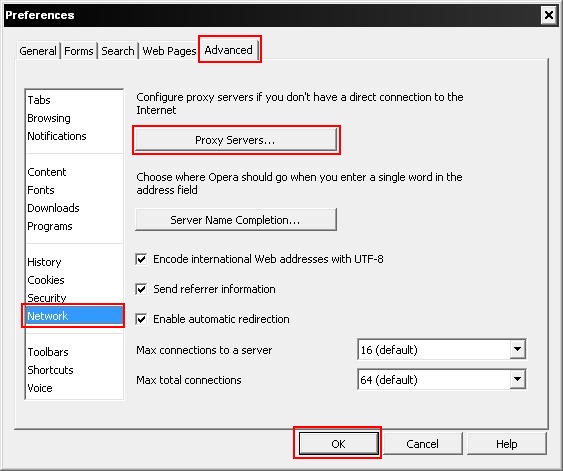
Bước 4: Hộp thoại proxy servers xuất hiện như hình bên dưới. Bạn hãy bỏ tất cả các lựa chọn trong hộp thoại rồi nhấn nút OK
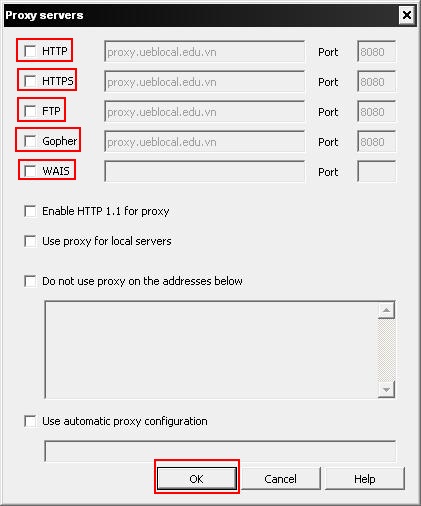
2. Sử dụng thư mục dùng chung trong mạng LAN để chia sẻ dữ liệu
Các máy tính Desktop trong mạng LAN có thể chia sẻ dữ liệu thông qua thư mục dùng chung Common_room tại địa chỉ mạng \\10.12.1.2
Để truy cập vào thư mục này, bạn thực hiện theo các bước sau:
Bước 1: Bạn nhấn chuột vào nút Start, chọn Run
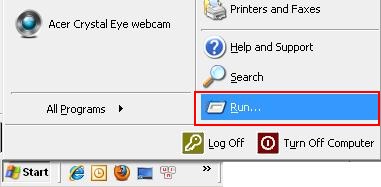
Bước 2: Bạn gõ địa chỉ \\10.12.1.2 rồi nhấn OK

Bước 3: Mở thư mục Common_room để sử dụng
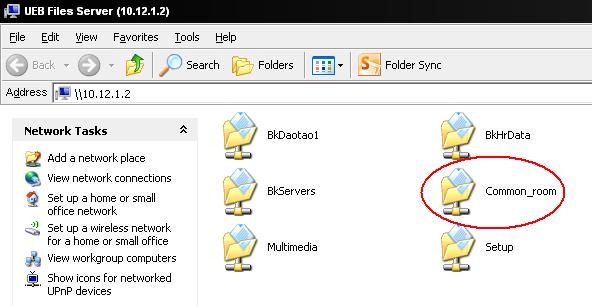
Thư mục Common_room là thư mục chứa dữ liệu chia sẻ tạm thời người sử dụng khi truy cập vào thư mục này đều có quyền chỉnh sửa, bổ sung và xóa dữ liệu trên đó. Thư mục này đóng vai trò là nơi trung chuyển “tạm thời” dữ liệu đối với người sử dụng trong mạng LAN của trường.
Chú ý: Thư mục này sẽ được dọn sạch định kỳ hàng tháng.
>>Download chi tiết